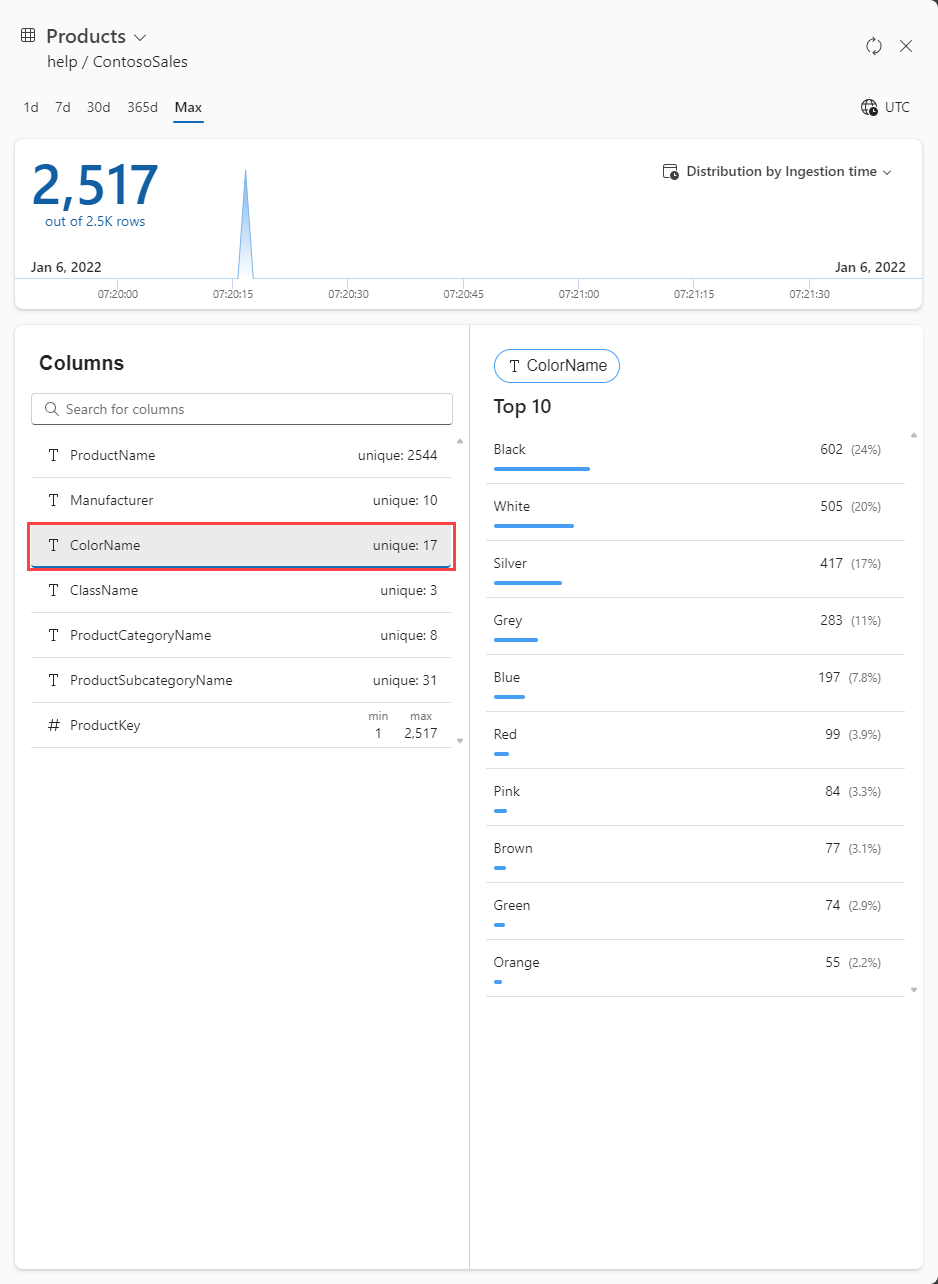Azure 数据资源管理器 Web UI 中的数据配置文件功能可让你快速深入了解表中的数据。 它具有一个时间图表(根据指定的 datetime 字段说明数据分布),并显示表的每一列以及基本的相关统计信息。 本文介绍如何访问和了解表的数据配置文件。
先决条件
- Microsoft 帐户或 Microsoft Entra 用户标识。 无需 Azure 订阅。
- 登录到 Azure 数据资源管理器 Web UI。
打开数据配置文件
打开表的数据配置文件视图:
从左侧菜单中选择“查询”。
右键单击所需的表,然后选择“数据配置文件”:
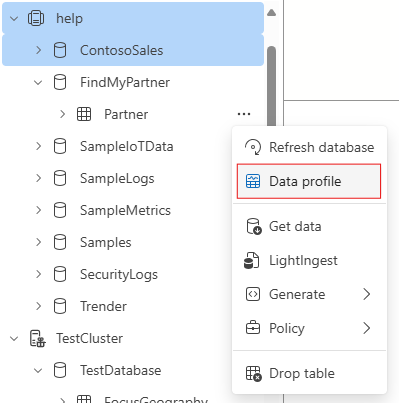
所选表视图的数据配置文件将在侧窗口中打开。
注意
数据配置文件基于热缓存中的数据。
按时间范围筛选数据
若要按引入时间筛选数据配置文件中显示的数据,请选择配置文件顶部的选项卡之一。 通过这些选项卡,可以按一天 (1d),、一周 (7d)、一个月 (30d)、一年 (365d) 或数据的完整时间范围 (max) 进行筛选。
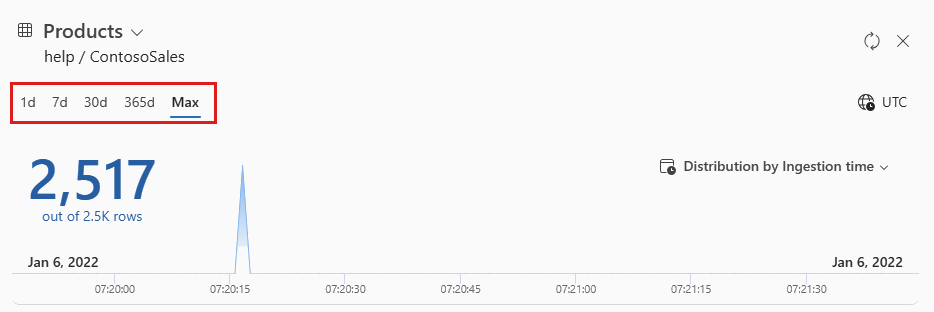
按其他 datetime 列查看数据分布
默认情况下,时间图表按引入时间显示数据分布。 若要按其他 datetime 列查看数据分布,请选择图表右上角的下拉选项卡。
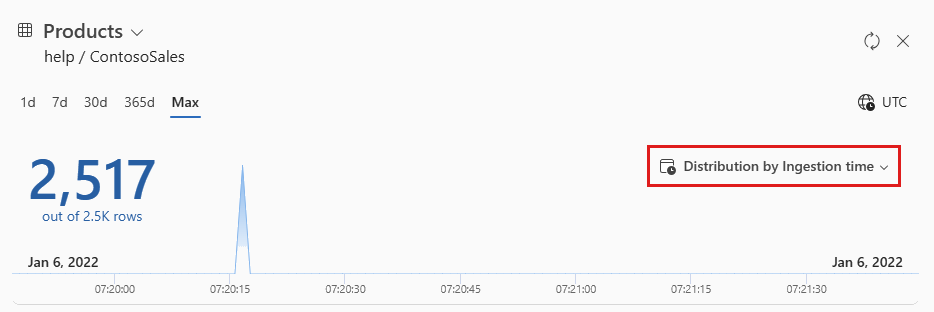
查看列及其探顶值
可以通过查看列或查找特定列来浏览配置文件中的表架构。 还可以选择列,以根据其数据类型查看其探顶值、值分布和样本值,如下所示:
| 类型 | 统计信息 | 选择 |
|---|---|---|
| string | 唯一值计数 | 前 10 个值 |
| numeric | 最小值和最大值 | 前 10 个值 |
| datetime | 日期范围 | 前 10 个值 |
| 动态 | 无特定统计信息 | 随机抽样值 |
| bool | 无特定统计信息 | True 和 False 计数 |
例如,在下图中,选择了 string 类型的 ColorName 列: